Програма Wyze відкриває спрощений і більш інтелектуальний доступ до вашої персональної та домашньої безпеки. Цей додаток дозволяє користувачам здійснювати нагляд за своїми камерами безпеки, забезпечуючи централізований контроль за всім. Однак, користувачі часто стикаються з різними проблемами, наприклад, помилкою Wyze 07. Це поширена проблема, яку можна вирішити кількома простими способами. У цьому керівництві ми детально розглянемо причини виникнення та методи усунення коду помилки 07 у програмі Wyze.
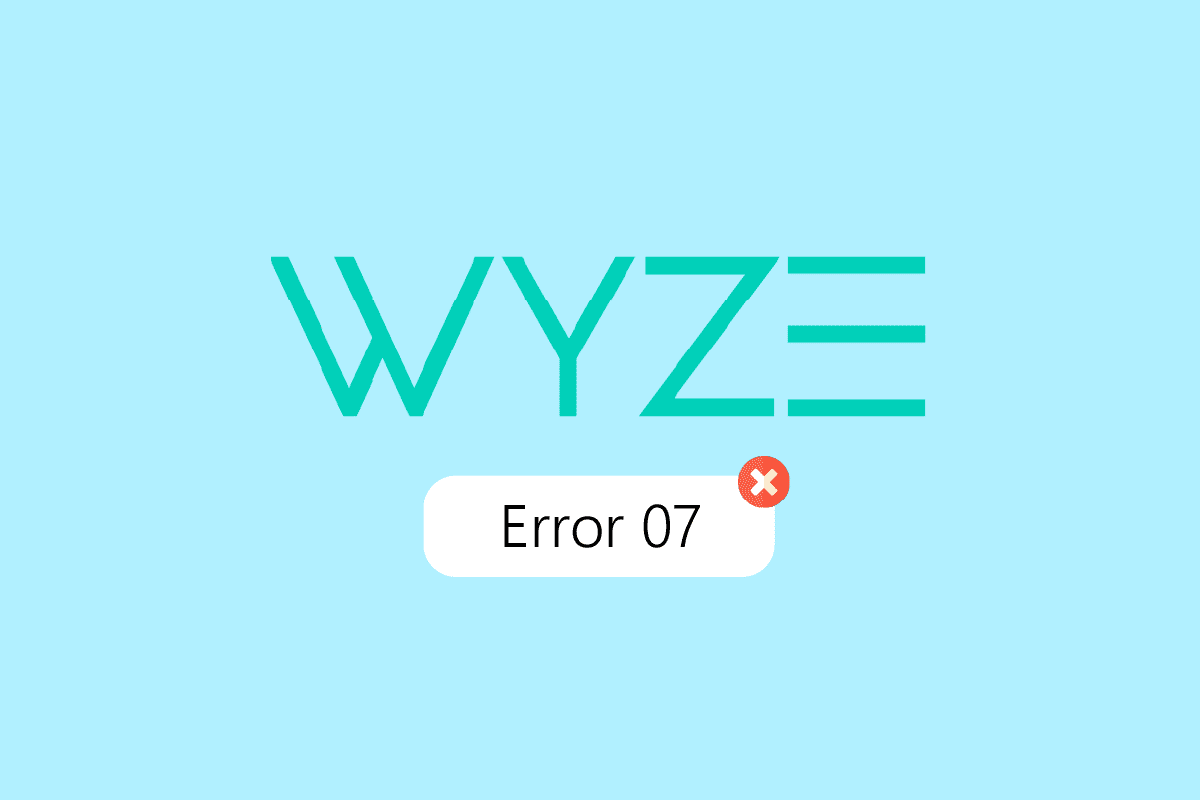
Як виправити помилку Wyze 07 на пристроях Android
Існує кілька факторів, які можуть спричинити цю помилку в додатку Wyze. Ось деякі з можливих причин:
- Нестабільне інтернет-з’єднання через проблеми з Wi-Fi або мобільними даними.
- Уповільнення роботи телефону також може викликати цю помилку.
- Проблеми зі входом у додаток також розглядаються як можлива причина.
- Проблеми з ліцензуванням та підпискою можуть також бути причиною помилки.
- Некоректне завантаження даних з датчика руху камерою.
- Проблеми з конфігурацією самого додатка.
- Застаріла версія прошивки камери.
- Неправильні налаштування камери.
- Використання застарілої версії програми Wyze.
- Наявність постійних помилок або проблем під час встановлення програми Wyze.
У наступних розділах ми детально розглянемо методи усунення помилки 07 у додатку Wyze.
Зверніть увагу: оскільки налаштування смартфонів можуть відрізнятися в залежності від моделі та виробника, переконайтеся, що ваші поточні налаштування вірні, перш ніж вносити зміни. Нижче наведено приклади методів, показаних на смартфоні Moto G60.
Спосіб 1: Базові методи усунення несправностей
Рекомендується застосувати ці базові методи усунення несправностей, перш ніж переходити до більш складних.
1A. Перевірка швидкості інтернет-з’єднання
Інколи помилка Wyze може виникати через низьку або нестабільну швидкість інтернет-з’єднання. Якщо ви маєте підключення до інтернету, але не можете переглядати веб-сторінки або використовувати програми, ймовірно, причина полягає в недостатній швидкості. Ви можете відвідати веб-сайт Speedtest, щоб перевірити швидкість вашого з’єднання.
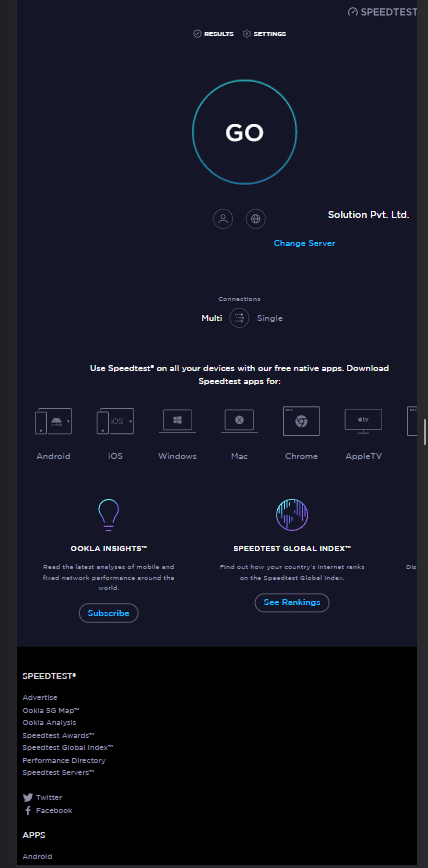
1B. Перезавантаження телефону
Коли ваш телефон працює нестабільно через затримки, можуть виникати різні помилки в різних програмах і функціях. Щоб запобігти цим помилкам, спробуйте перезавантажити свій пристрій.
1. Натисніть кнопку живлення на телефоні протягом кількох секунд і оберіть “Перезавантажити”.
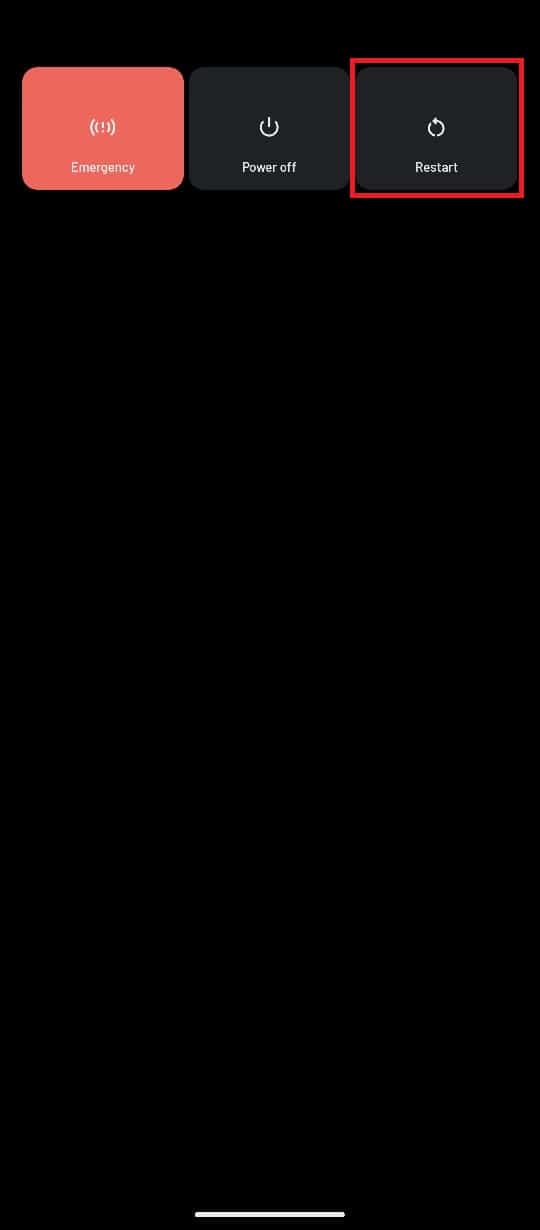
2. Зачекайте декілька хвилин, поки телефон перезавантажиться.
1C. Перепідключення Wi-Fi роутера
Проблеми з інтернет-з’єднанням, яке надає ваш Wi-Fi роутер, можна легко вирішити, вимкнувши його живлення.
1. Натисніть кнопку живлення на вашому Wi-Fi роутері і витягніть шнур живлення з розетки.

2. Через 60 секунд знову підключіть шнур живлення до розетки та натисніть кнопку живлення, щоб увімкнути його.
1D. Перемикання на мобільні дані
Якщо ви продовжуєте відчувати проблеми з підключенням до Wi-Fi, спробуйте переключитися на мобільну мережу. Для використання мобільних даних, переконайтеся, що у вас активований відповідний тарифний план.
1. Перейдіть у “Налаштування” на своєму телефоні.
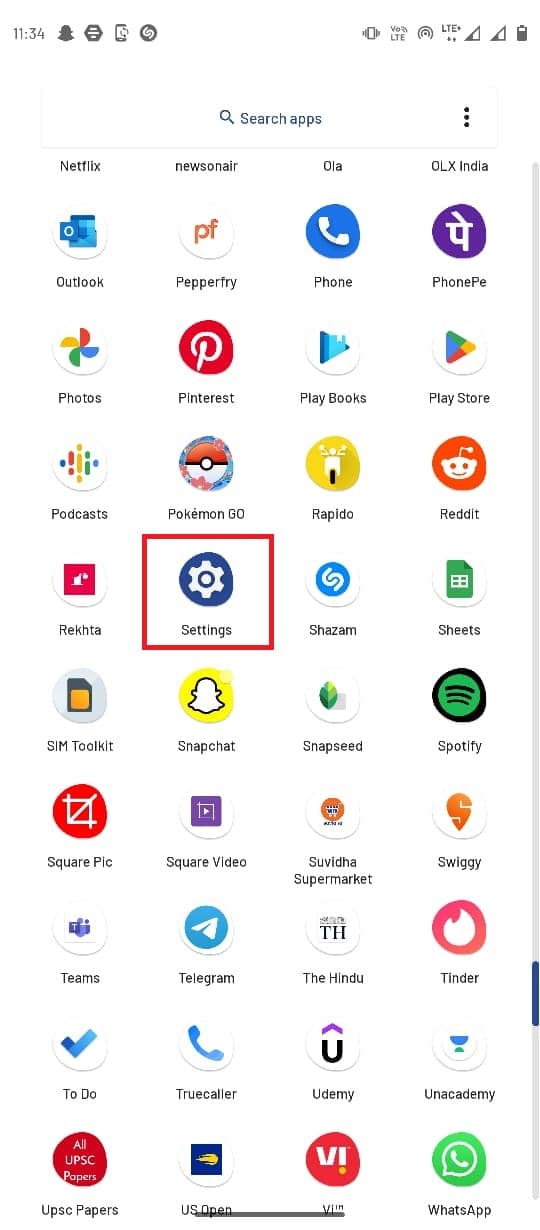
2. Оберіть “Мережа та інтернет”.
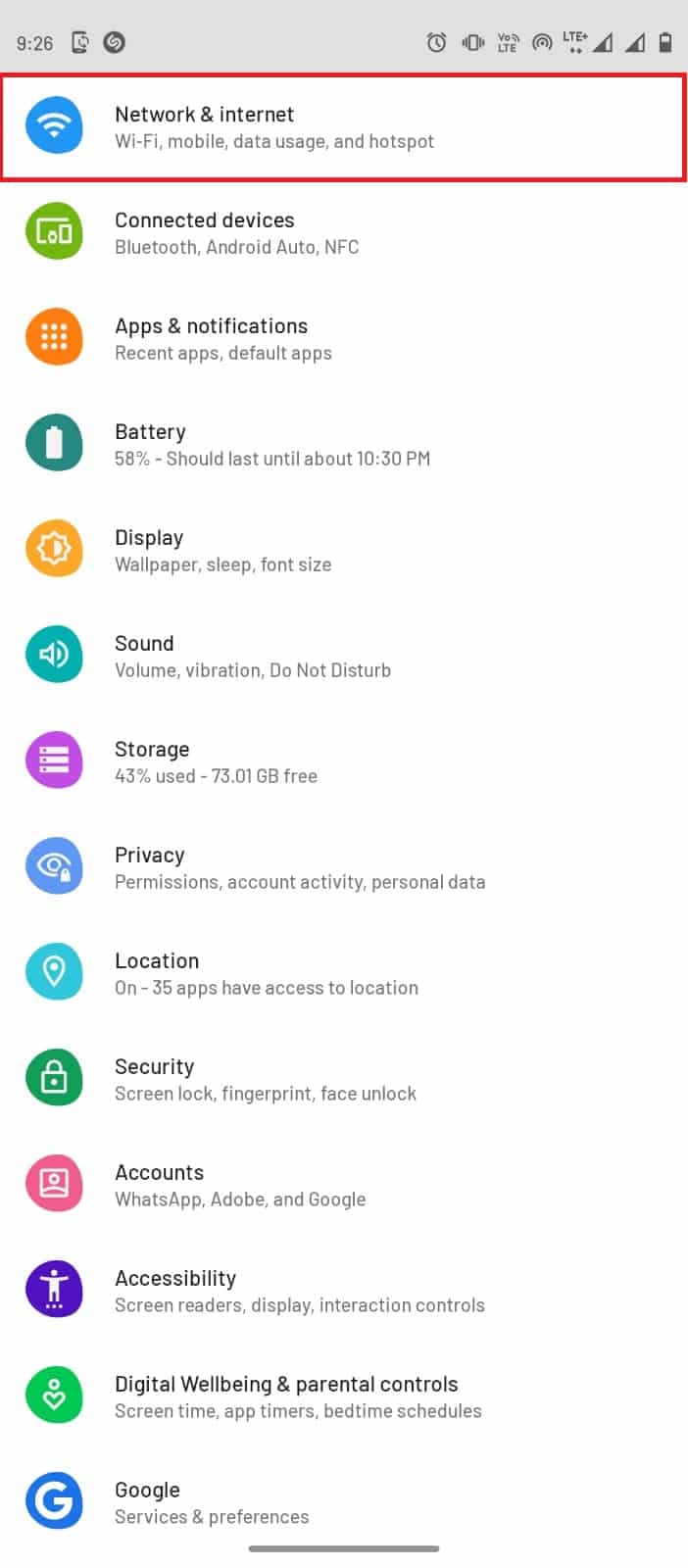
3. Далі натисніть на “SIM-карти”.
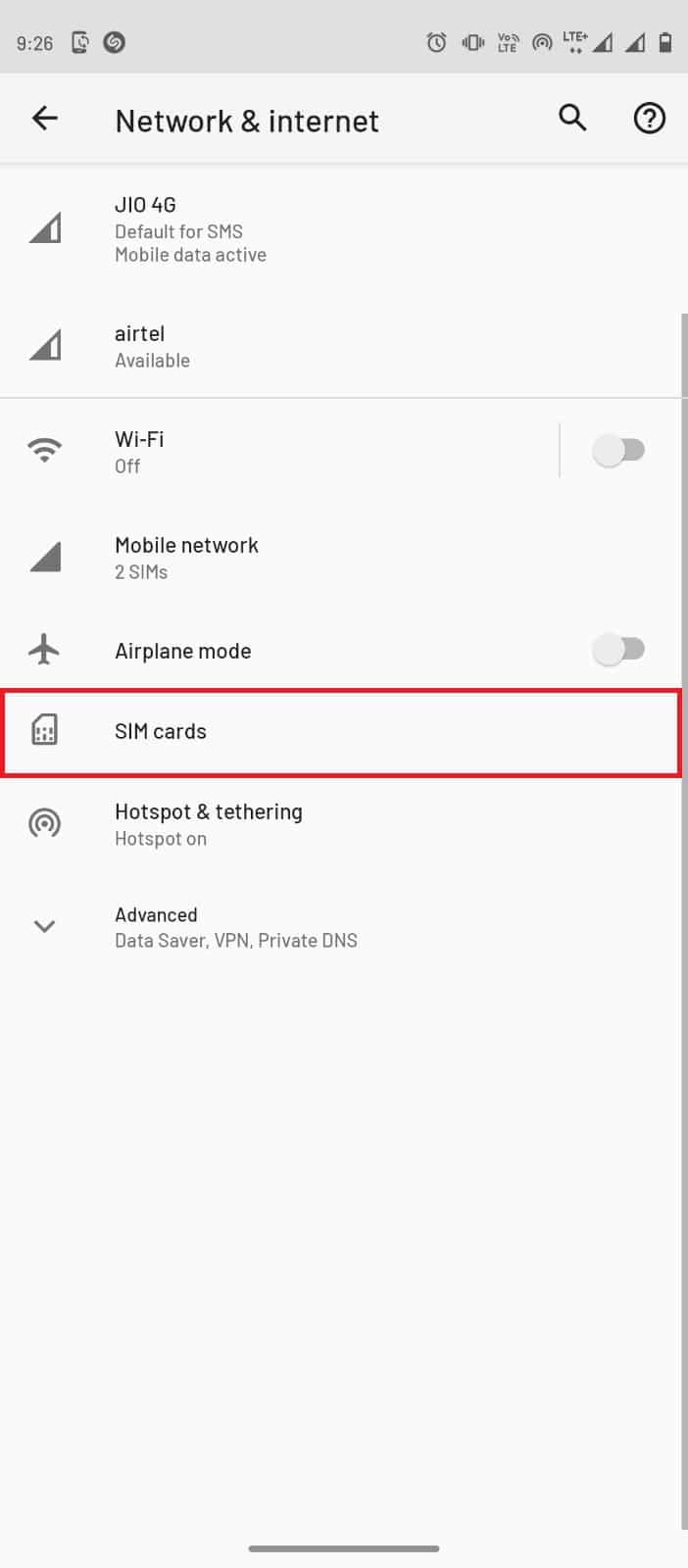
4. Увімкніть перемикач “Дані”, щоб активувати мобільну передачу даних у вибраній мережі.
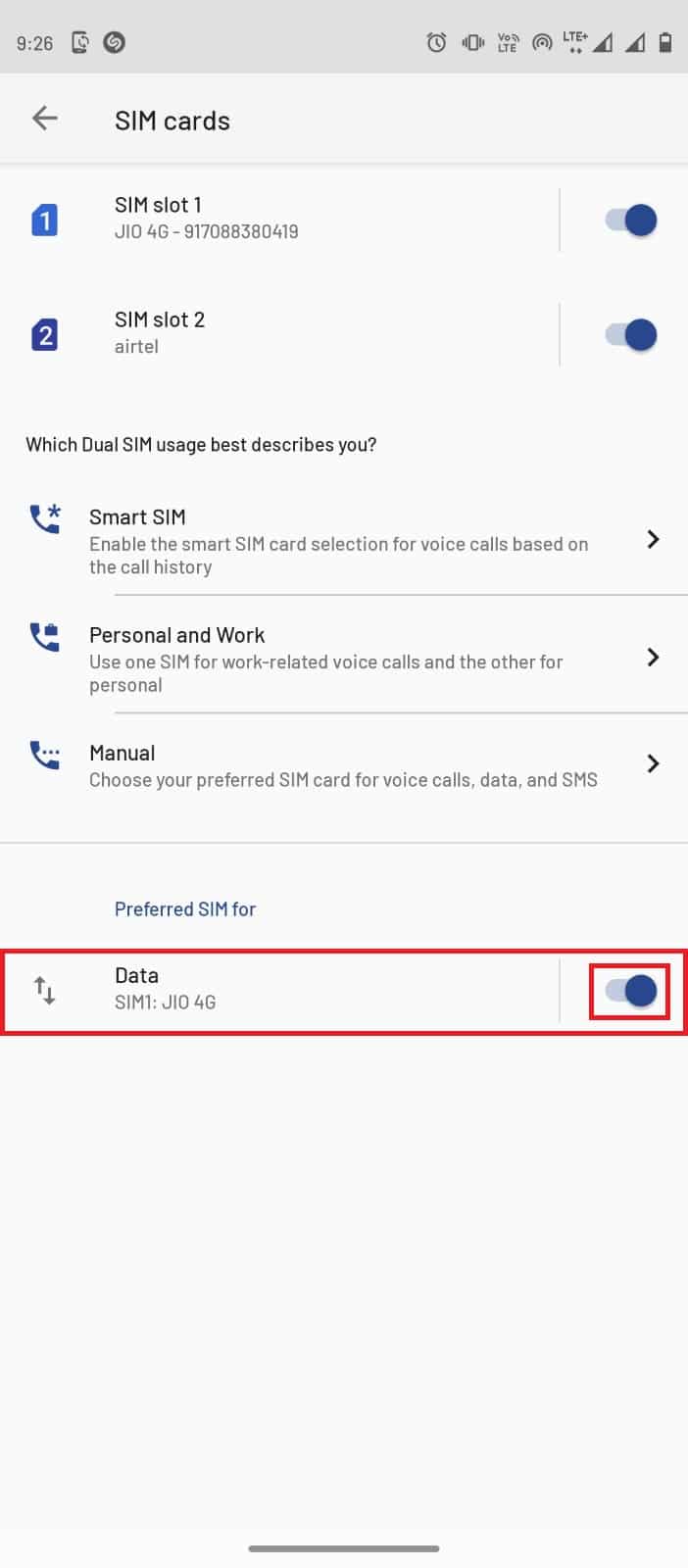
1E. Перевірка виявлення руху камерою Wyze
Інколи проблеми із записом відео, наприклад, помилка Wyze 07, можуть виникати через нездатність камери виявляти рух. Якщо камера не фіксує рух, вона не буде записувати відео. Для вирішення цієї проблеми спробуйте вручну записати 12-секундне відео. Якщо запис проходить успішно, проблема не пов’язана з датчиком руху камери. Однак, якщо відео не вдається записати, необхідно перевірити апаратну частину, як зазначено нижче.
- Перевірте, чи немає пошкоджень пристрою камери і усуньте їх, якщо необхідно.
- Перевірте цілісність кабелів, що з’єднують камери відеоспостереження.
- Переконайтеся, що кабелі підключені до відповідних портів.
- Перевірте наявність будь-яких видимих перешкод.
Спосіб 2: Повторний вхід в обліковий запис програми Wyze
Якщо проблема пов’язана з вашим обліковим записом у додатку Wyze, спробуйте вийти з системи та увійти знову, щоб усунути несправність.
1. Відкрийте додаток Wyze з меню телефону.
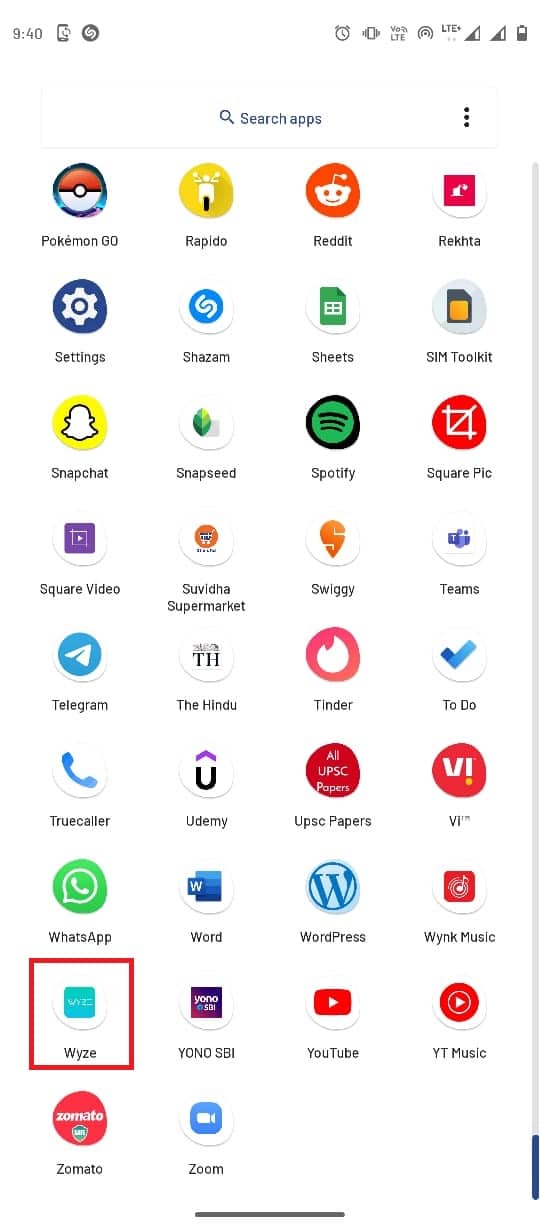
2. Оберіть опцію “Обліковий запис”.
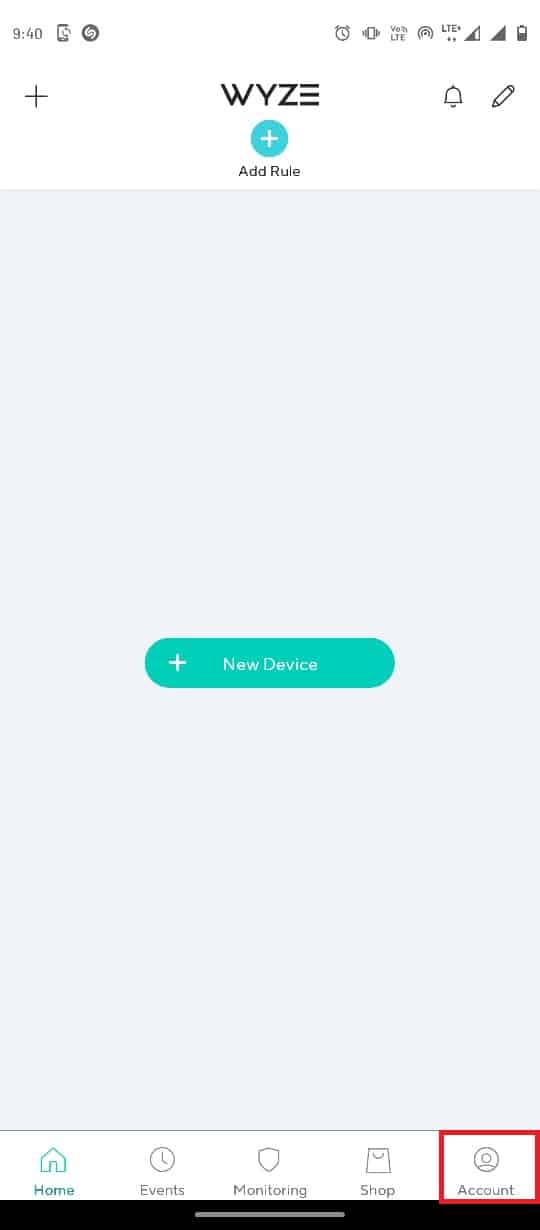
3. Прокрутіть вниз та натисніть “Вийти”.
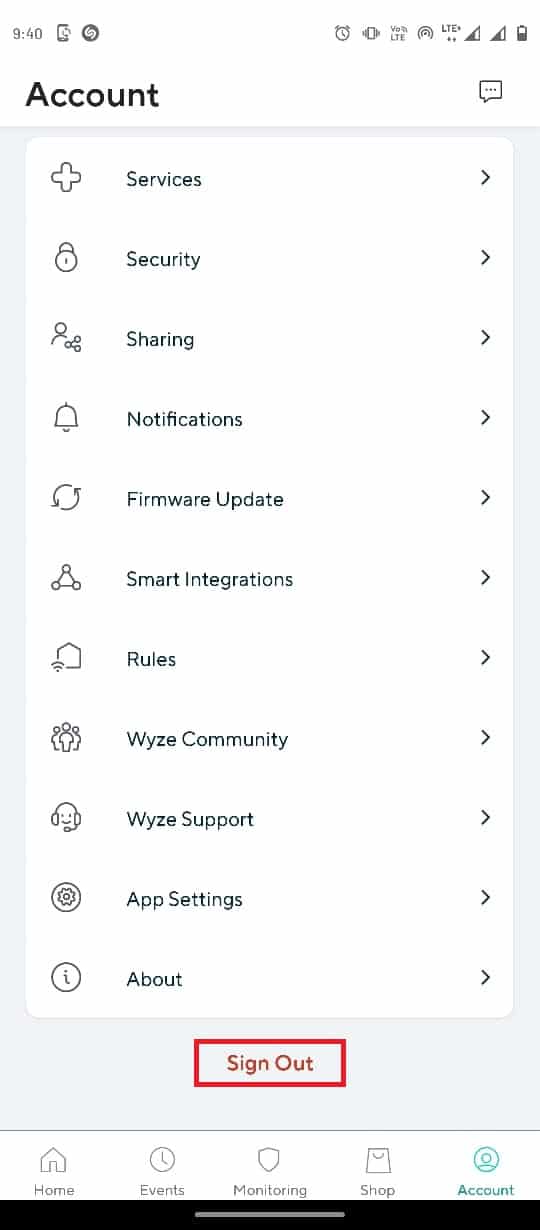
4. Натисніть “OK”, щоб підтвердити вихід.
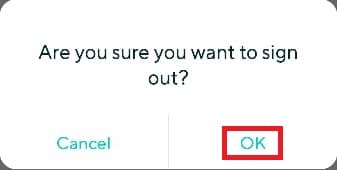
5. Введіть свої дані користувача у відповідні поля та натисніть кнопку “Увійти”.
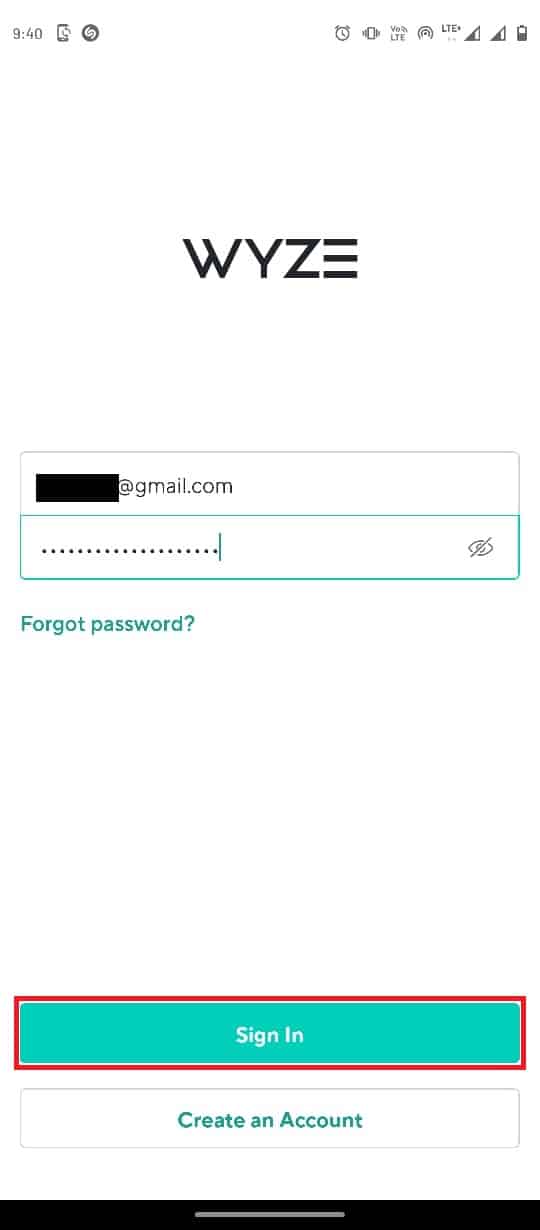
Спосіб 3: Оновлення програми Wyze
Якщо програма Wyze давно не оновлювалася, накопичені помилки можуть спричинити різні проблеми. Тому важливо своєчасно оновлювати програму. Якщо ви постійно стикаєтеся з однією і тією ж проблемою, варто спробувати оновити додаток Wyze.
1. Відкрийте Google Play Store на своєму телефоні.
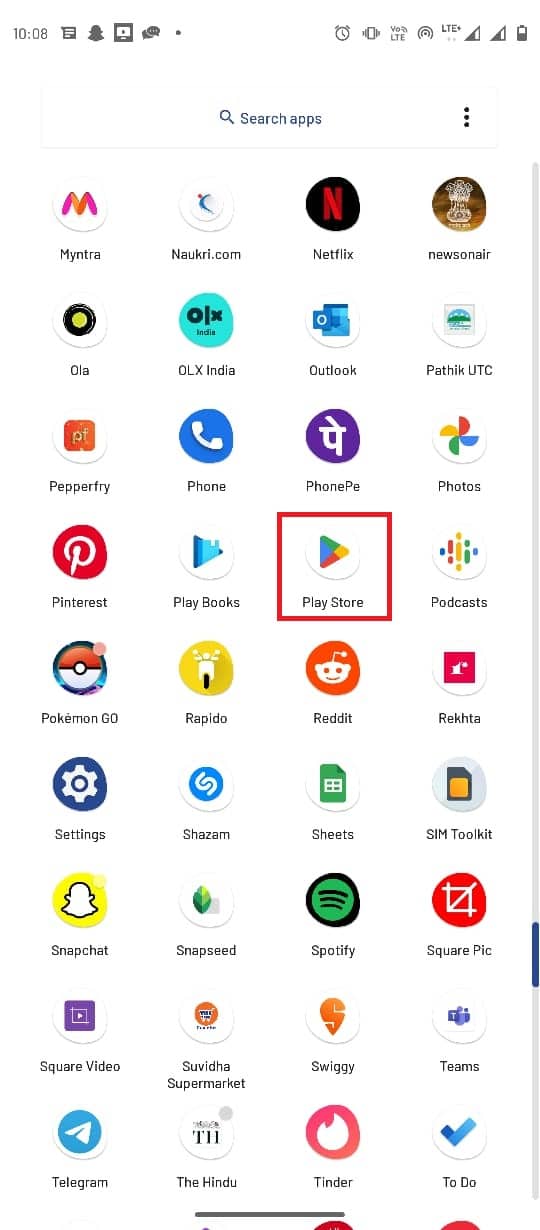
2. У рядку пошуку введіть “Wyze”.
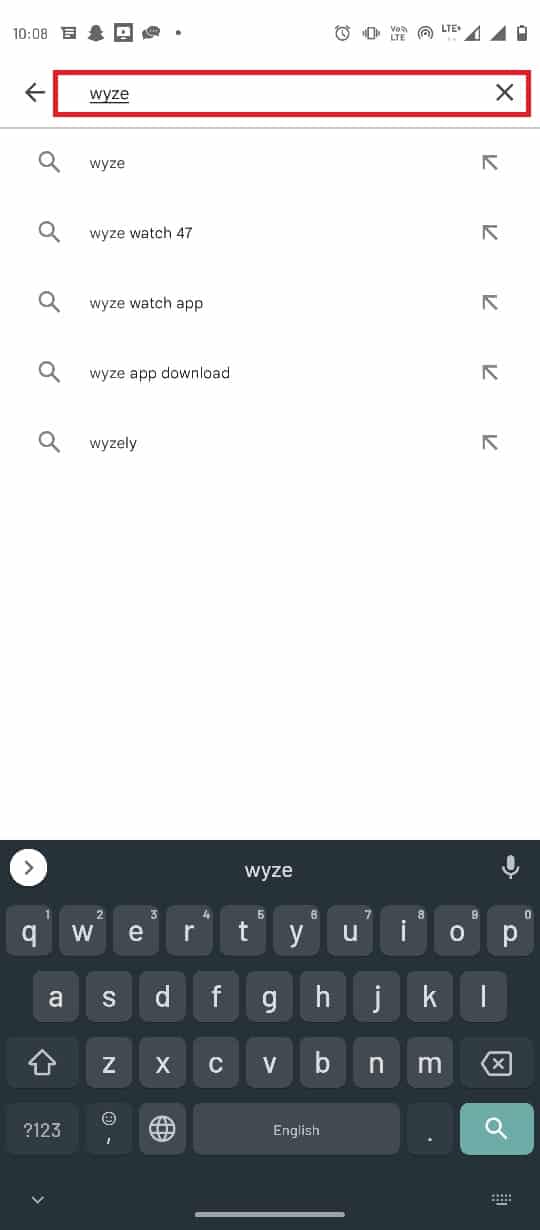
3. Знайдіть і оберіть програму в результатах пошуку.
4. Натисніть кнопку “Оновити”, щоб встановити останню версію.
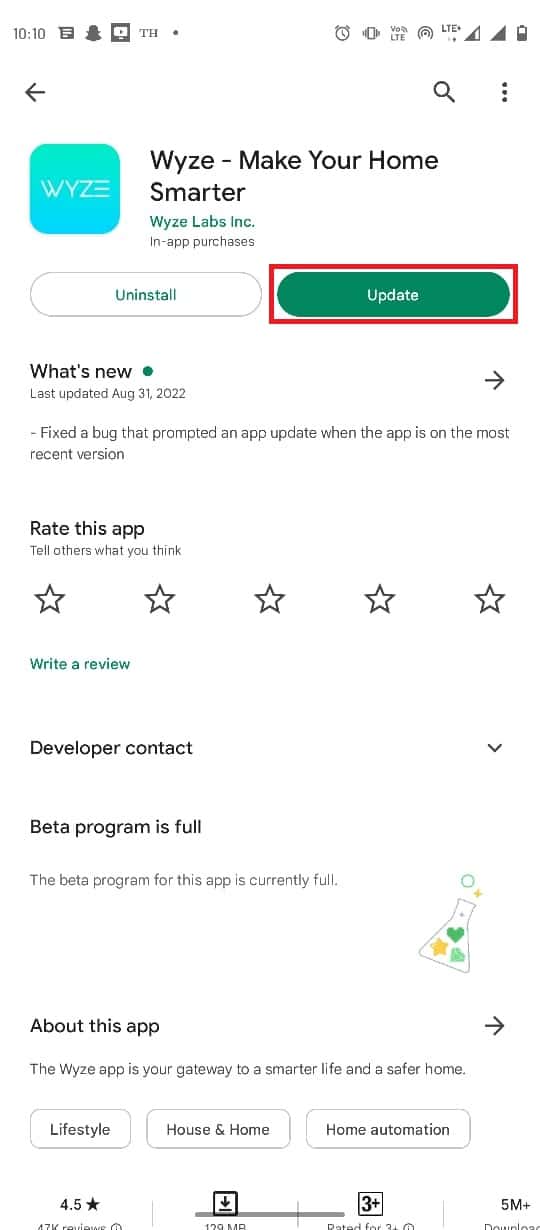
5. Зачекайте завершення встановлення оновлення і перезапустіть додаток.
Спосіб 4: Повторна активація ліцензії Wyze Cam Plus
Якщо безкоштовний пробний період для програми Wyze завершився або термін дії вашої ліцензії Wyze закінчився, ви можете зіткнутися з цією помилкою. У такому випадку необхідно повторно активувати умови ліцензії Wyze Cam Plus, щоб продовжити користування програмою.
1. Натисніть на іконку програми Wyze в меню вашого телефону.
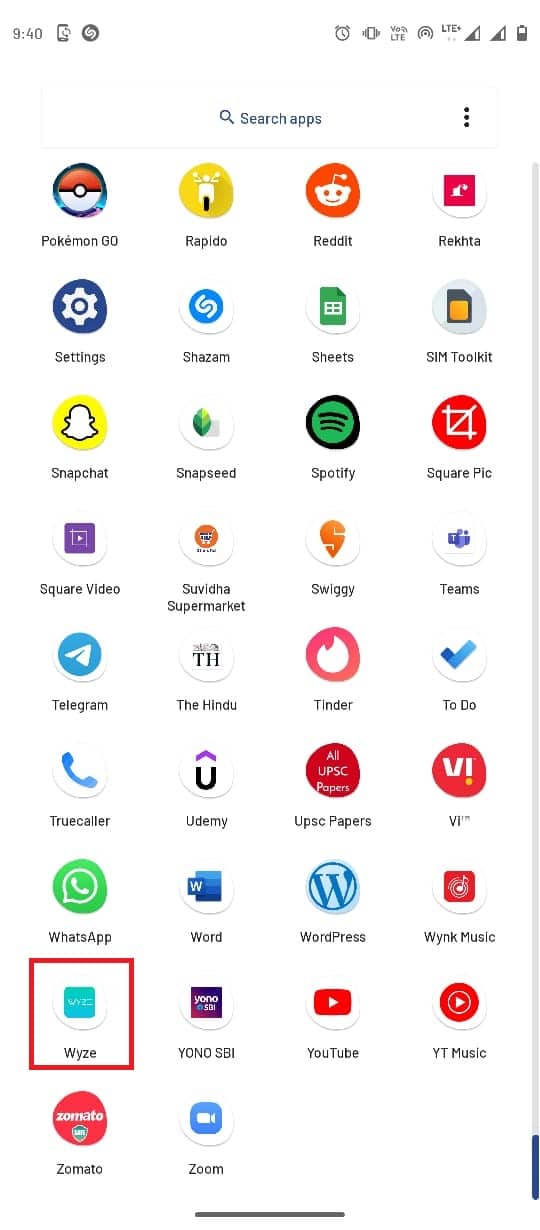
2. Натисніть вкладку “Обліковий запис” у нижньому правому куті.
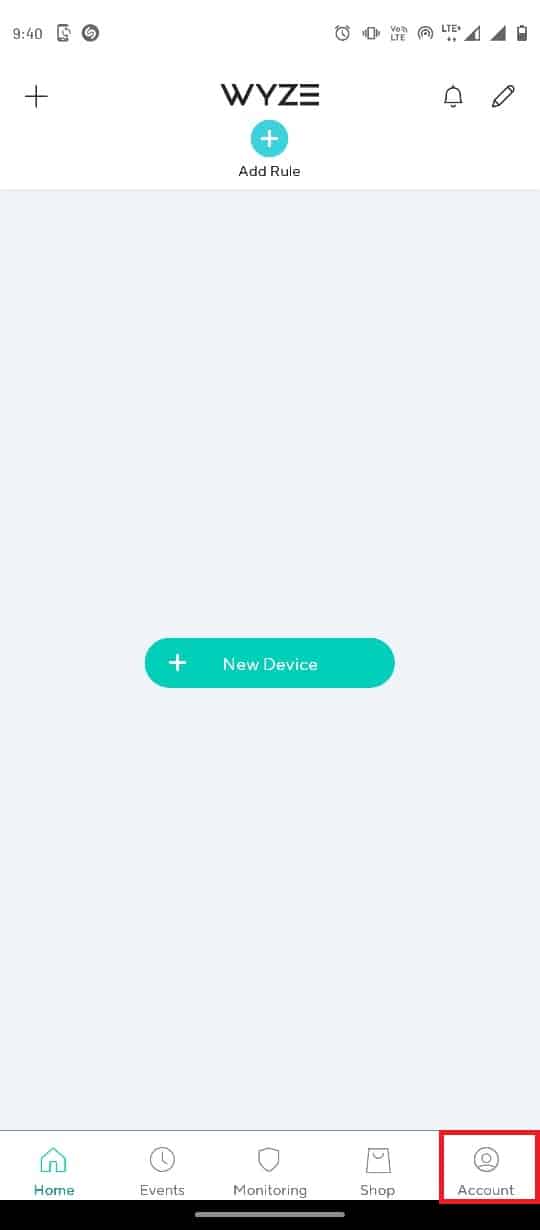
3. Далі оберіть вкладку “Сервіси”.
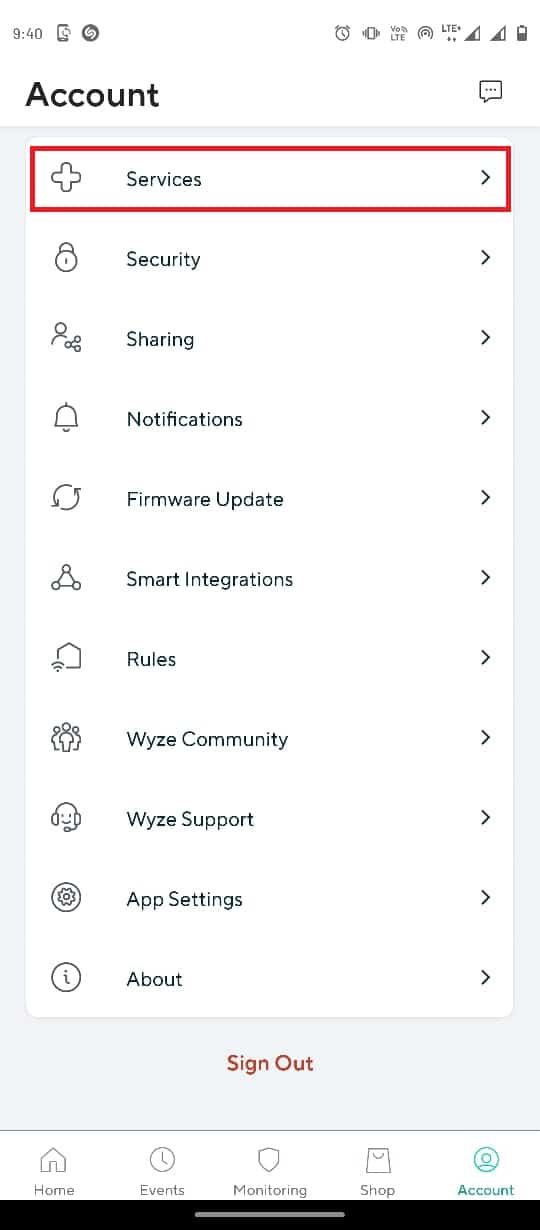
4. Виберіть вкладку, на яку ви підписані.
Примітка: Для прикладу обрано вкладку Cam Plus.
5. Натисніть на ліцензію, щоб видалити її з вашого пакету підписки.
Спосіб 5: Оновлення прошивки камери
Коли застаріла прошивка мережевої камери не підтримує постійний відеозв’язок, в додатку Wyze можуть виникати проблеми, що викликають помилку 07. Спробуйте оновити прошивку вашої камери до останньої версії, щоб вирішити цю проблему.
1. Відкрийте програму Wyze на своєму телефоні.
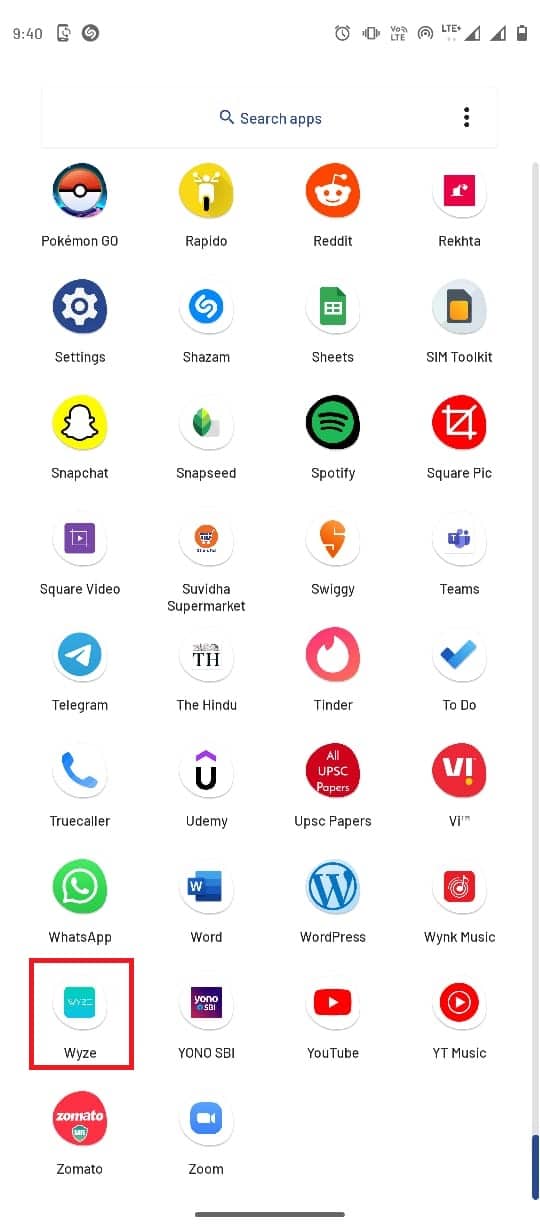
2. Перейдіть до меню “Обліковий запис” у додатку Wyze.
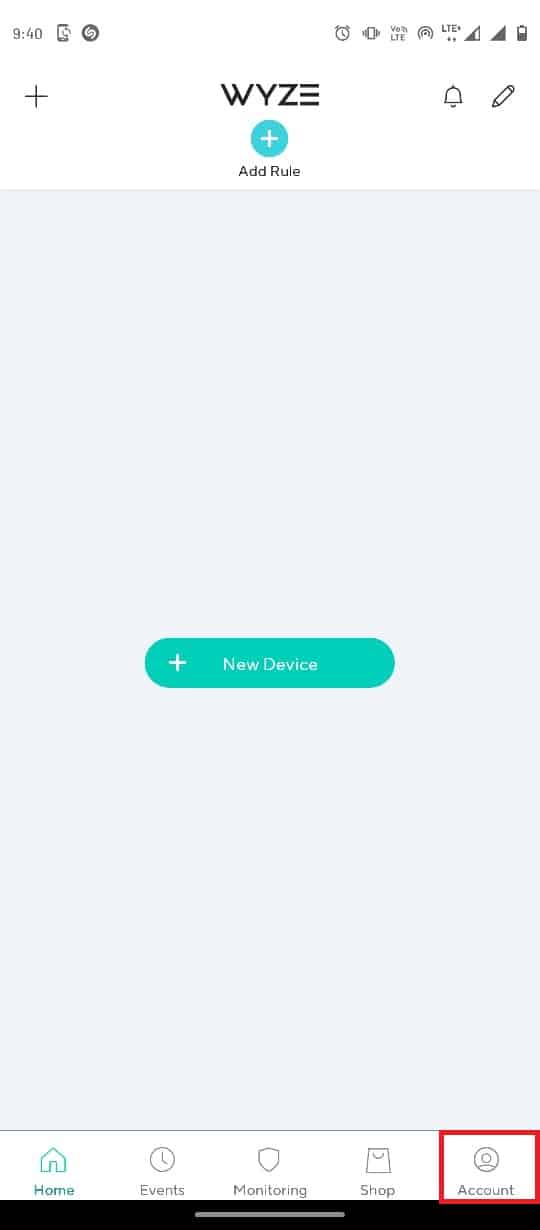
3. Натисніть на вкладку “Оновлення прошивки”.
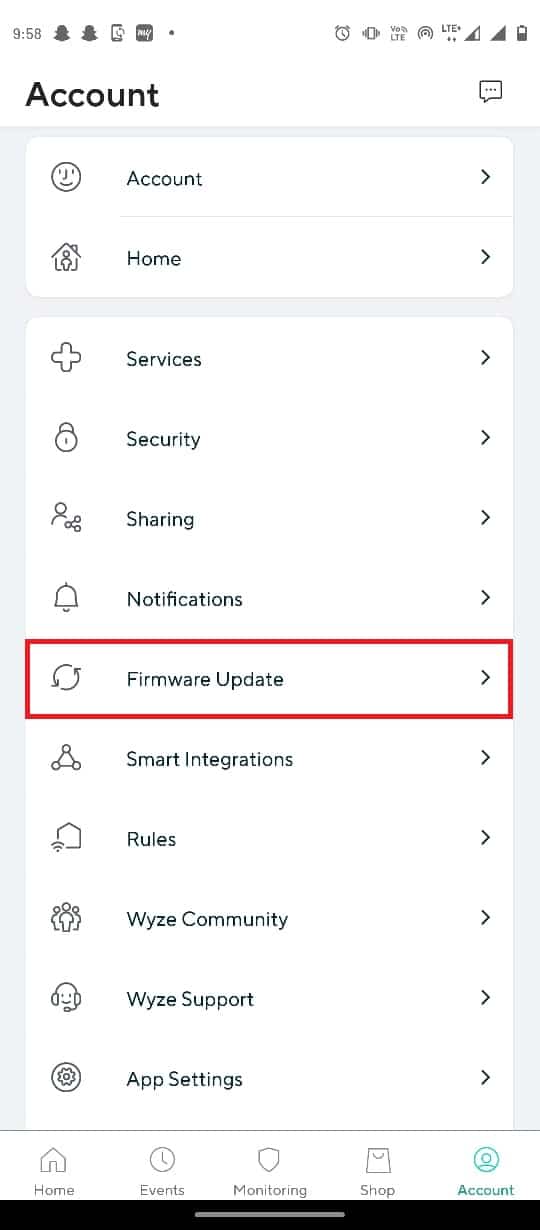
4. Виберіть камеру, прошивку якої потрібно оновити.
Примітка: Ви також можете скористатися опцією “Оновити все”, щоб оновити прошивки всіх камер.
Спосіб 6: Примусова зупинка програми Wyze
Іноді помилка Wyze 07 може бути викликана неправильною конфігурацією програми. Для вирішення цієї проблеми спробуйте примусово зупинити додаток у системних налаштуваннях.
1. Відкрийте “Налаштування” на своєму телефоні.
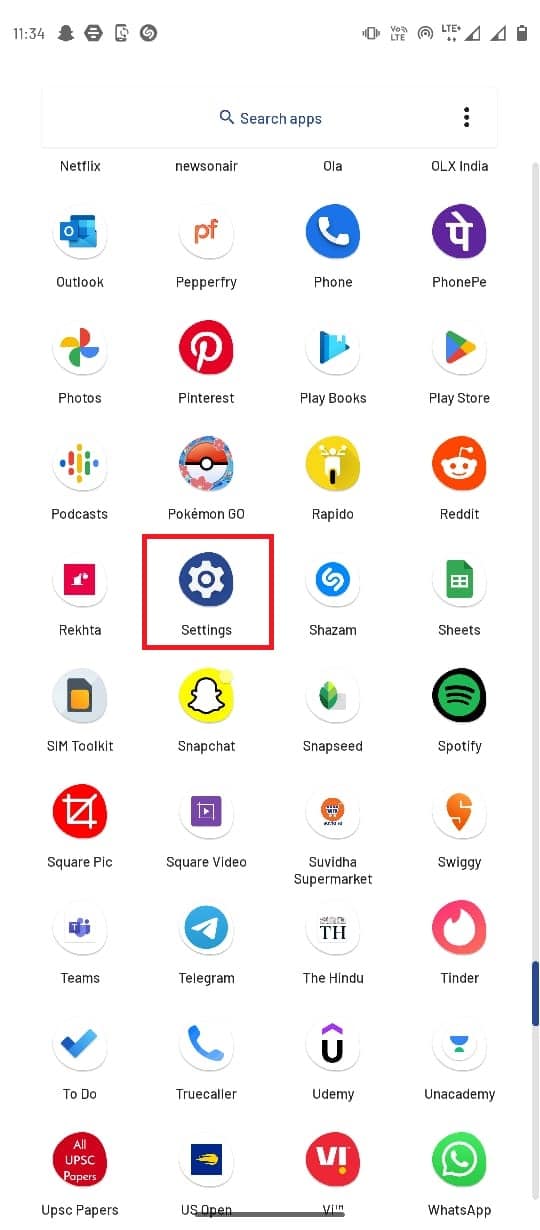
2. Натисніть “Програми та сповіщення”.
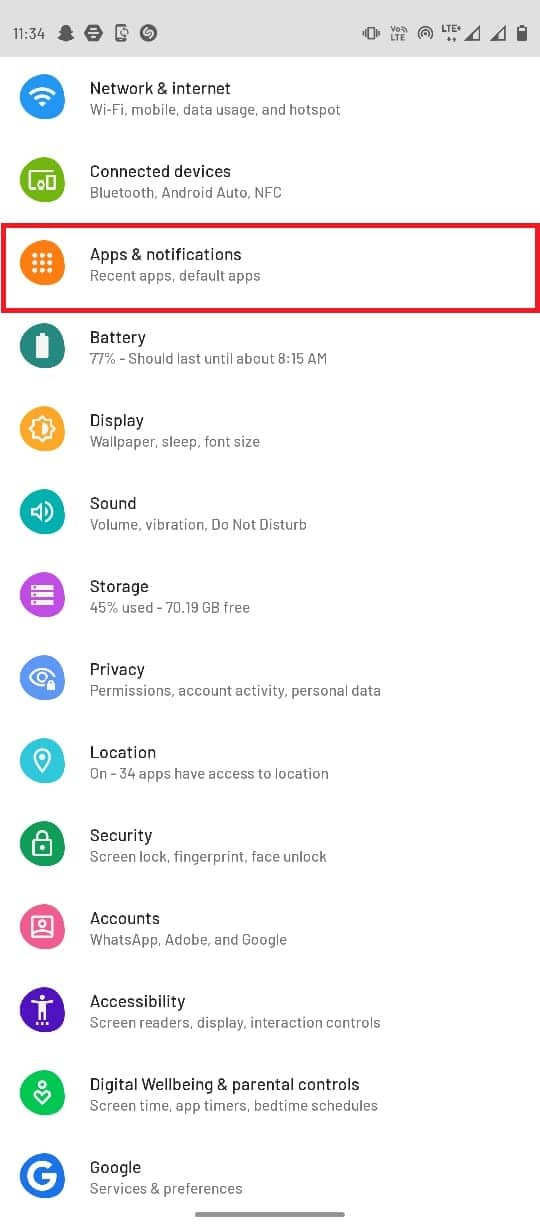
3. Виберіть “Переглянути всі програми”.
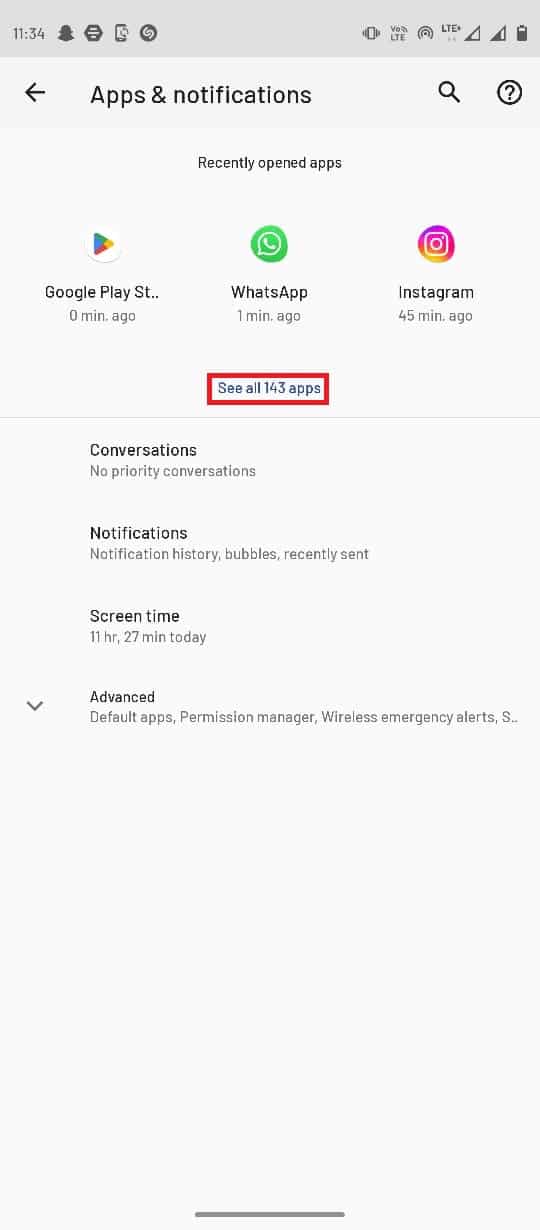
4. Прокрутіть вниз і знайдіть програму Wyze, а потім натисніть на неї.
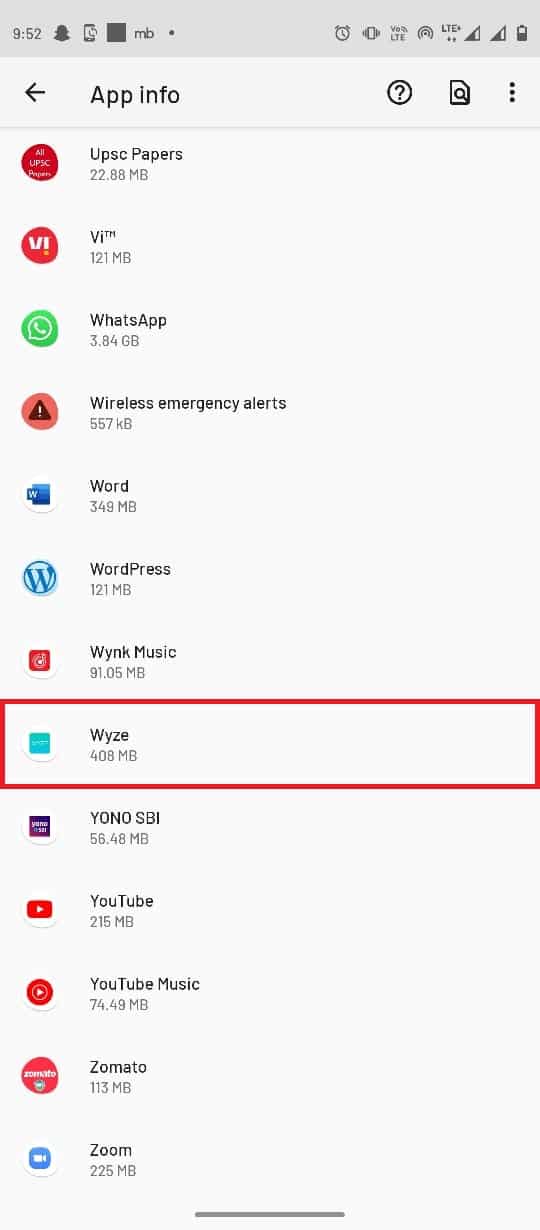
5. Натисніть “Примусова зупинка”.
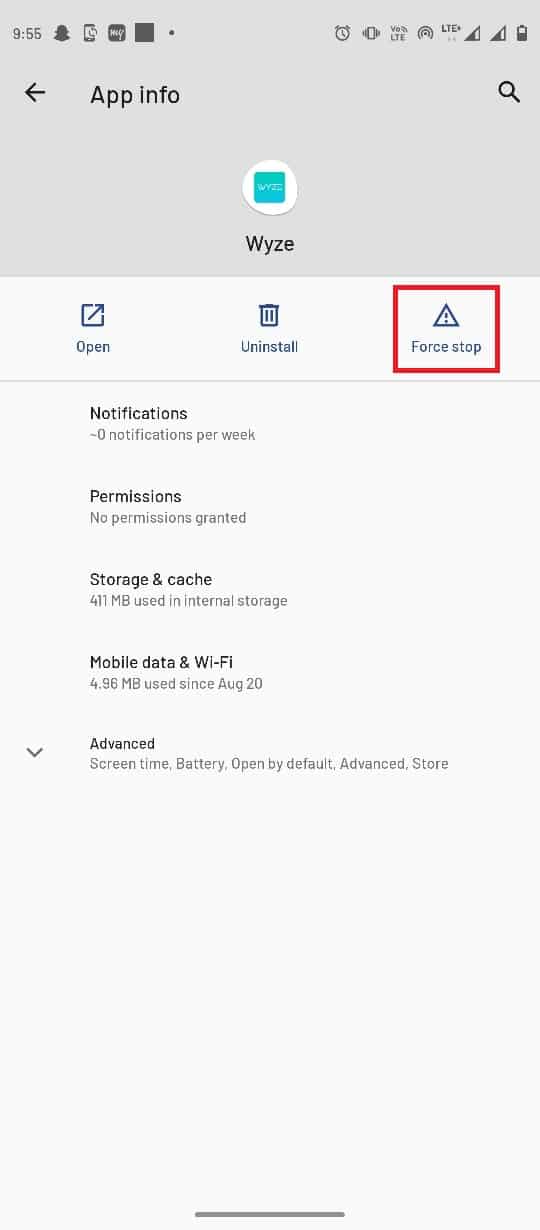
Спосіб 7: Скидання налаштувань камери Wyze до заводських
Некоректні налаштування камери Wyze можуть викликати різноманітні помилки у додатку. Спробуйте скинути налаштування камери Wyze до заводських, щоб вирішити цю проблему.
1. Відкрийте програму Wyze на своєму телефоні.
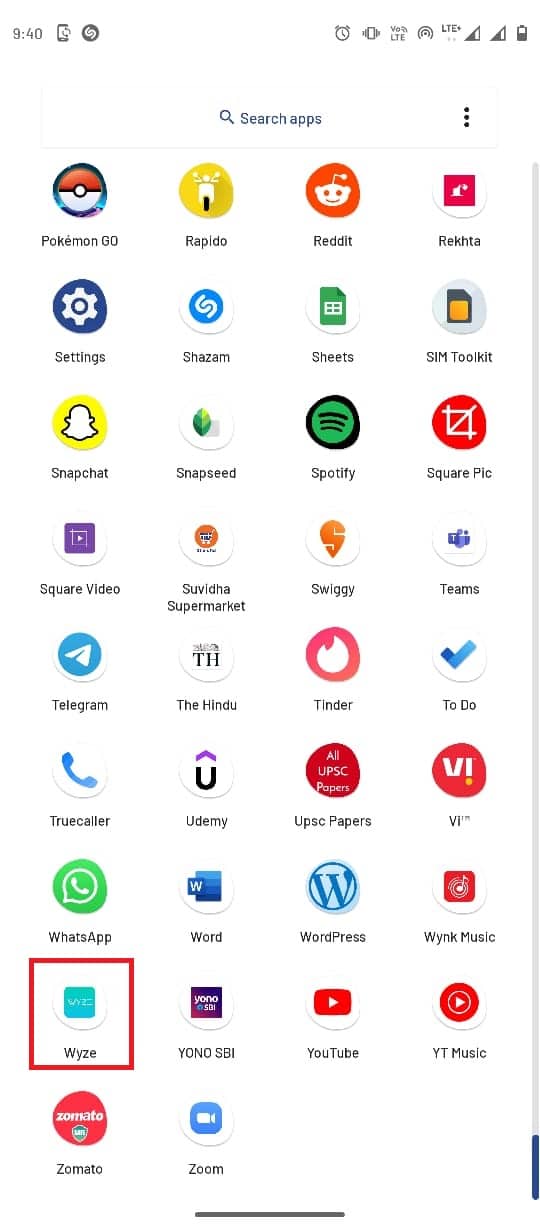
2. На вкладці “Головна сторінка” натисніть на конкретну камеру, щоб видалити її з мережі.
3. Тепер вручну натисніть кнопку “Reset” на камері та зачекайте, поки жовтий світлодіод згасне.
Примітка 1. Якщо світлодіод блимає жовтим, це означає, що налаштування камери Wyze скинуто до заводських.
Примітка 2. Якщо індикатор не змінює колір через кілька секунд, необхідно звернутися до сервісного центру, щоб вирішити проблему з апаратним забезпеченням.

4. Знову відкрийте програму Wyze.
5. Натисніть кнопку “Новий пристрій”.
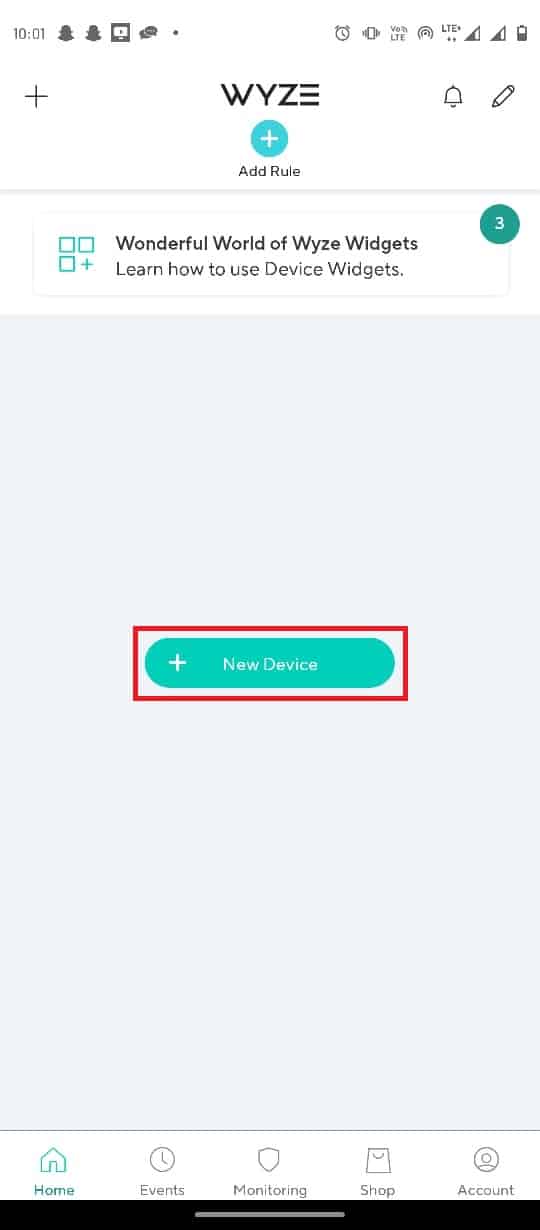
6. Оберіть вкладку “Камери” в розділі “КАТЕГОРІЇ”.
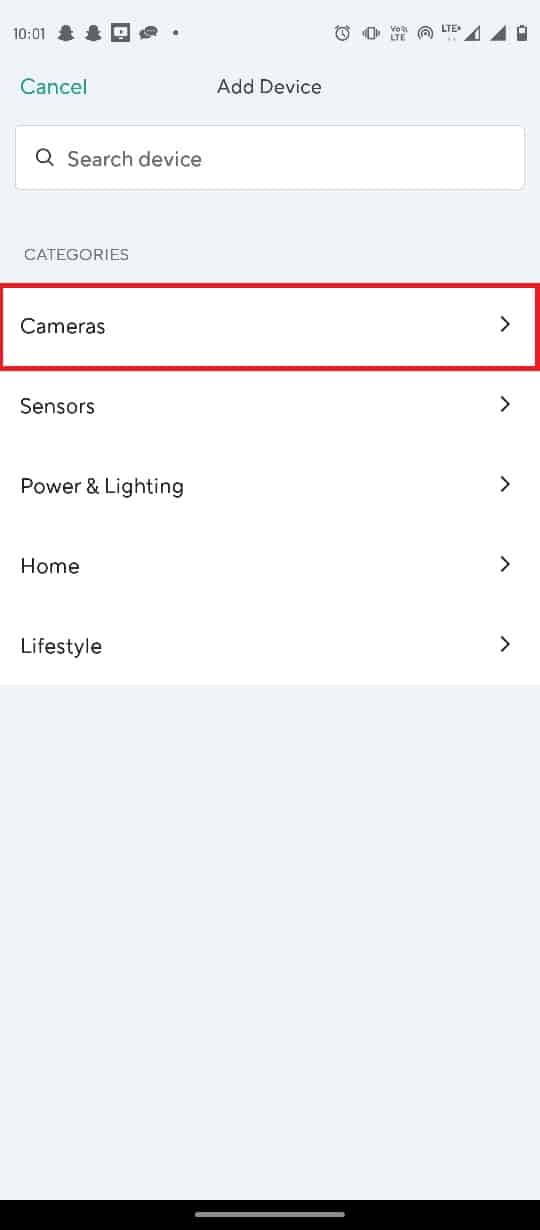
7. Оберіть тип камери, яку ви хочете додати.
Примітка: Для прикладу обрано базову станцію Wyze.
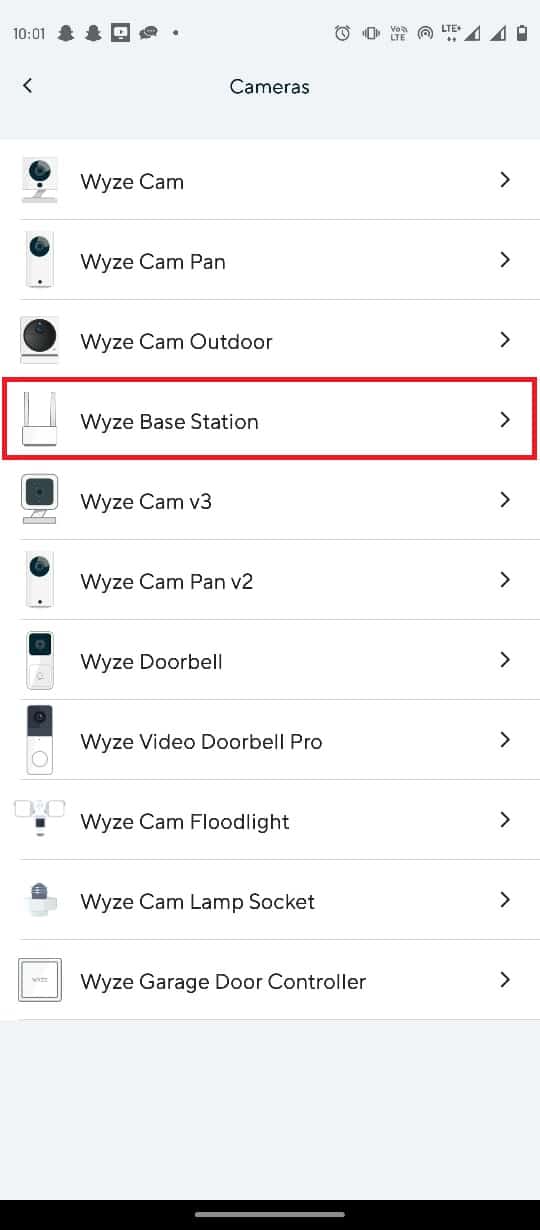
8. Натисніть кнопку “Далі”, щоб підключити ваш мобільний телефон до мережі камери Wyze.
9. Коли на роутері та базовій станції з’явиться синє миготіння, натисніть кнопку “Далі”, щоб підключити станцію.
Спосіб 8: Перевстановлення програми Wyze
При вивченні причин виникнення помилки 07 на камері Wyze, можна виявити, що основною причиною є програмні збої. Якщо проблема пов’язана з програмою Wyze, спробуйте перевстановити її на своєму телефоні Android.
Крок I: Видалення програми Wyze
Першим кроком є видалення поточної версії програми Wyze зі свого телефону через Play Store.
1. Відкрийте програму Play Store.
2. Натисніть на іконку профілю у верхньому правому куті.
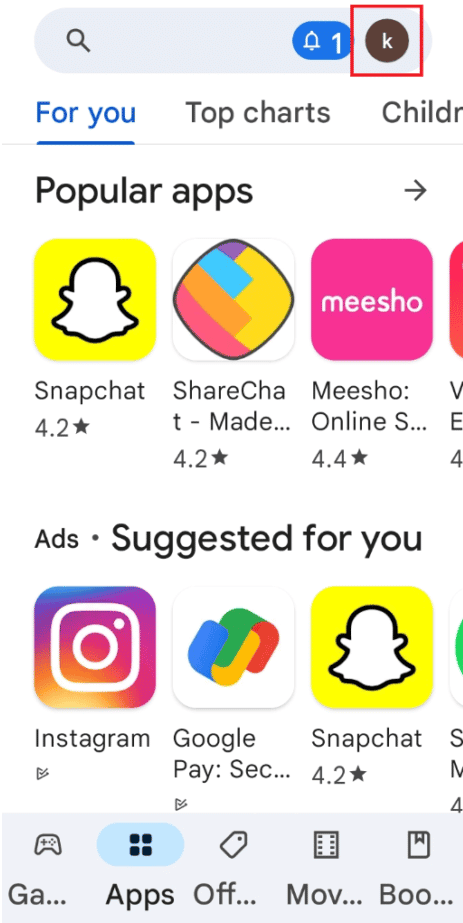
3. Далі оберіть “Керувати програмами та пристроєм”.
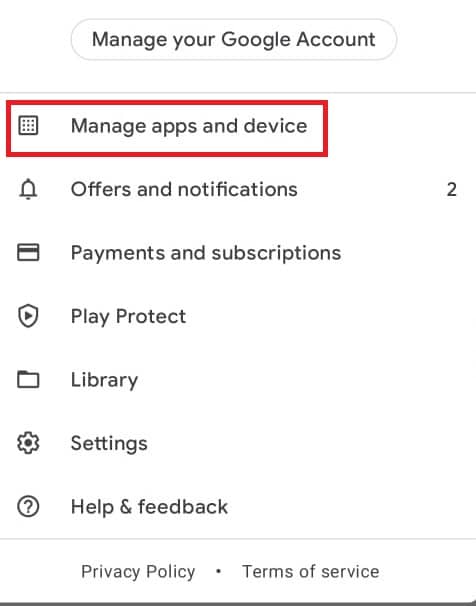
4. Перейдіть на вкладку “Керування”, виберіть програму Wyze та натисніть на іконку кошика зверху.
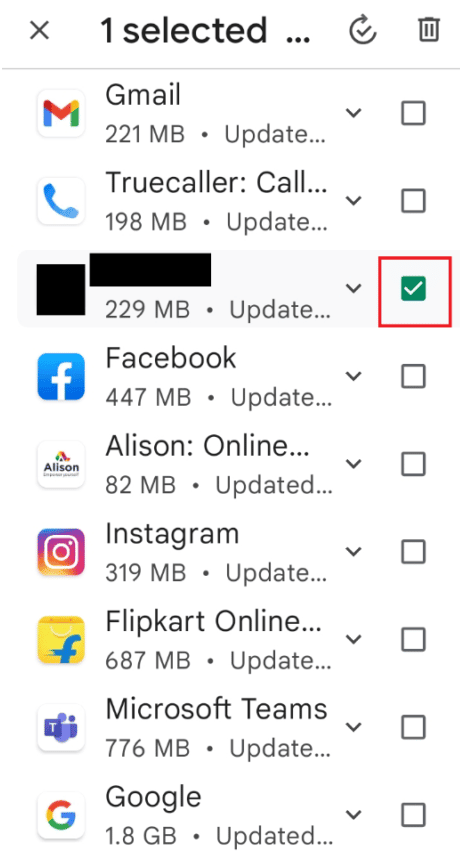
5. Натисніть кнопку “Видалити” у вікні підтвердження і зачекайте завершення видалення програми.
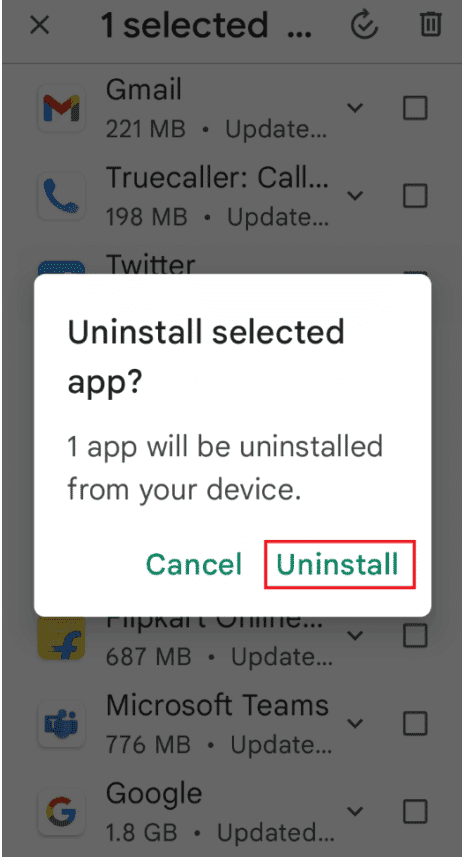
Крок II: Перевстановлення програми Wyze
Ось інструкція, як перевстановити програму Wyze на свій телефон, щоб виправити помилку Wyze 07.
1. Запустіть програму Play Store.
2. Натисніть на панель пошуку на головному екрані, знайдіть програму Wyze та натисніть на іконку пошуку.
3. Натисніть кнопку “Встановити”, щоб розпочати інсталяцію програми Wyze, та дочекайтеся її завершення.
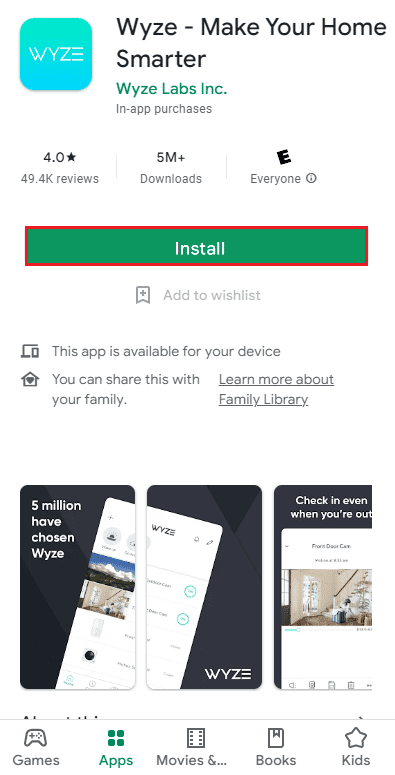
Спосіб 9: Звернення до служби підтримки Wyze
Якщо жоден з попередніх методів не допоміг і ви не можете знайти рішення проблеми, зверніться до служби підтримки Wyze, щоб повідомити про проблему розробникам.
1. Відкрийте програму Wyze на своєму телефоні.
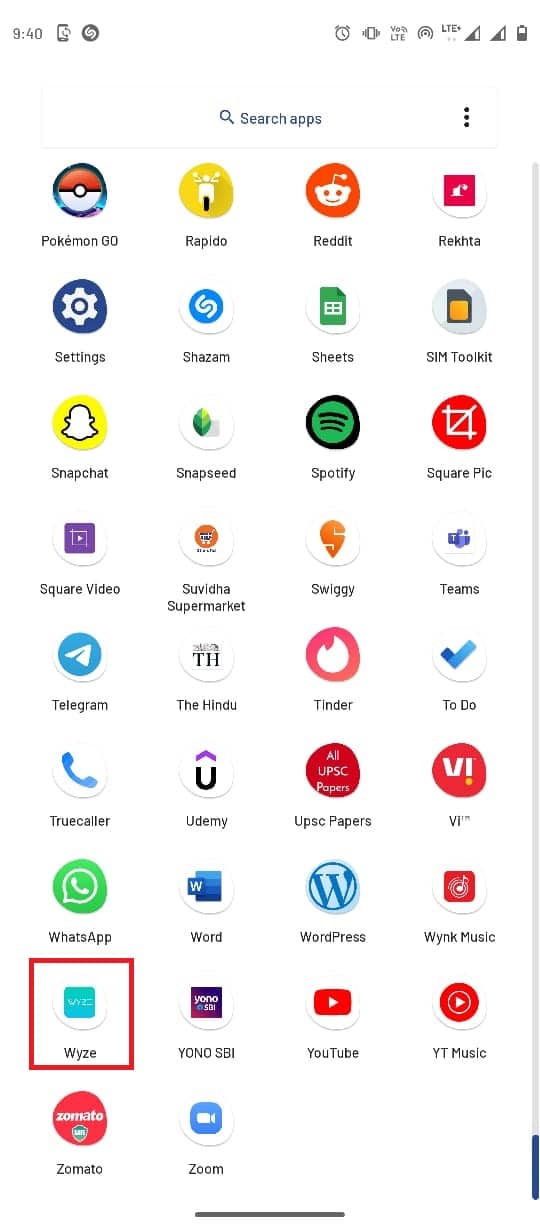
2. У нижньому правому куті натисніть на вкладку “Обліковий запис”.
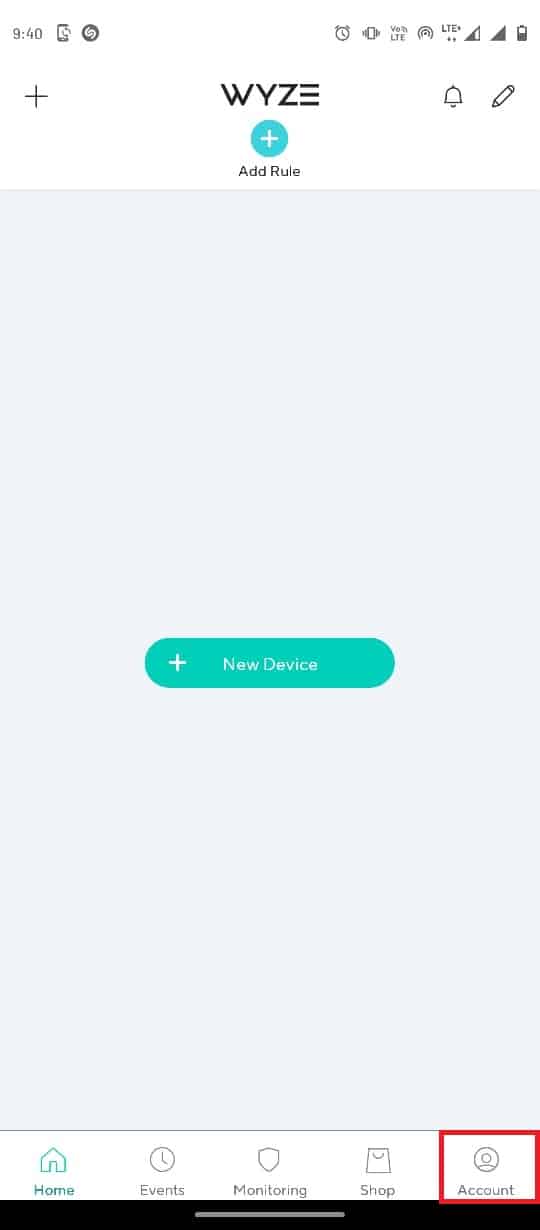
3. Натисніть “Wyze Support”.
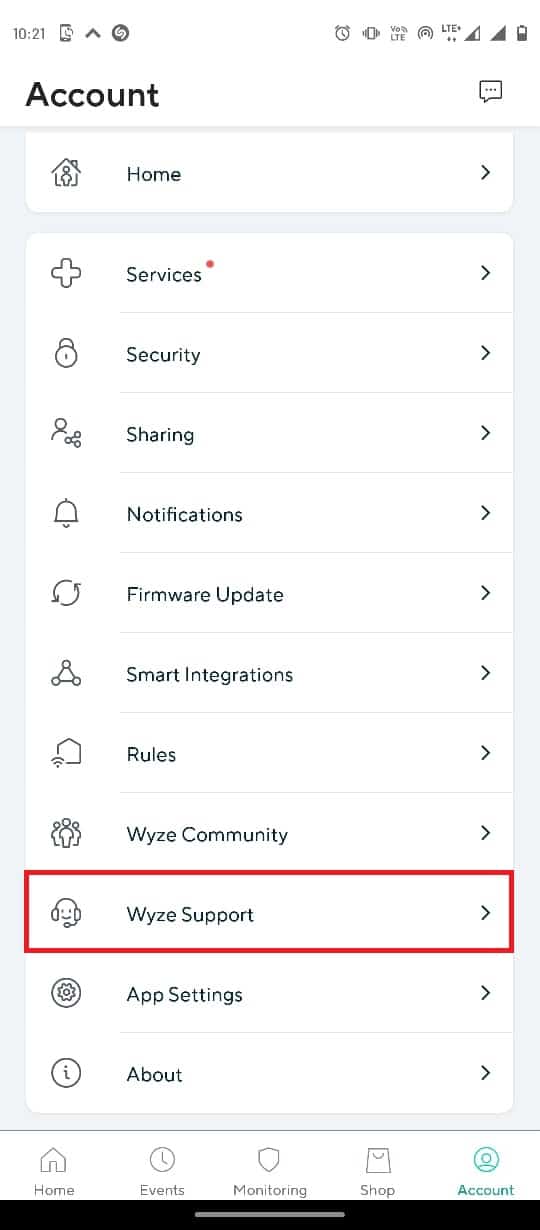
4. Натисніть “Надіслати журнал”.

5. Оберіть “Wyze App & Services”.
<img class=”alignnone wp-image-130911″ width=”340″ height=”774″ src=”https://wil